Om kortpaaie in Cognos te skep, is 'n maklike manier om toegang te verkry tot die inligting wat u gereeld gebruik. Kortpaaie wys op Cognos -voorwerpe soos verslae, verslagaansigte, take, dopgehou, ensovoorts. As u egter voorwerpe na nuwe vouers/liggings binne Cognos verskuif, word die kortpaaie wat daarna verwys, in gebroke skakels. U moet dan na Cognos gaan en al die kortpaaie na die voorwerpe wat verskuif is, herskep.
Of u kan die Cognos -voorwerpe maklik binne -in skuif MotioPI Pro om gebroke kortpaaie te voorkom en die pyn te vermy om dit te herskep. MotioPI Pro voer grootliks verskillende soorte aksies uit vir Cognos -voorwerpe. Een voorbeeld van PI Pro se grootmaat -funksies is die 'Skuif"Aksie funksie. Die Skuif Met die aksie kan u kortpaaie outomaties opdateer as u Cognos -voorwerpe skuif.
Hierdie blog sal u die stappe gee oor hoe u Cognos -inhoud met behulp van kan skuif MotioPI Pro en hoe hul kortpaaie opgedateer word.
1. In MotioPI Pro klik om die inhoud paneel aan die linkerkant.
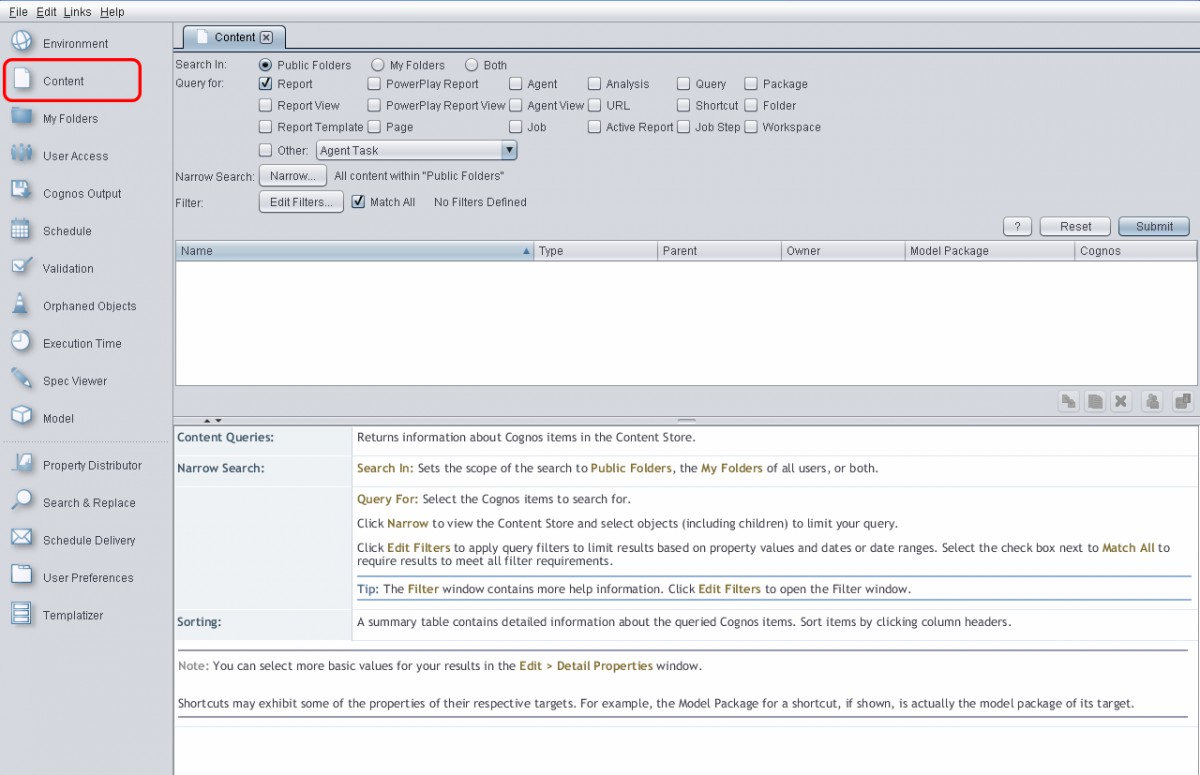
Klik om te vergroot
2. By verstek, verslag word altyd as die objekttipe gekies, maar u kan dit verfyn tot watter tipe objek u ook al wil skuif. In hierdie voorbeeld sal ons vertrek verslag gekies omdat ons 'n paar verslae gaan skuif.
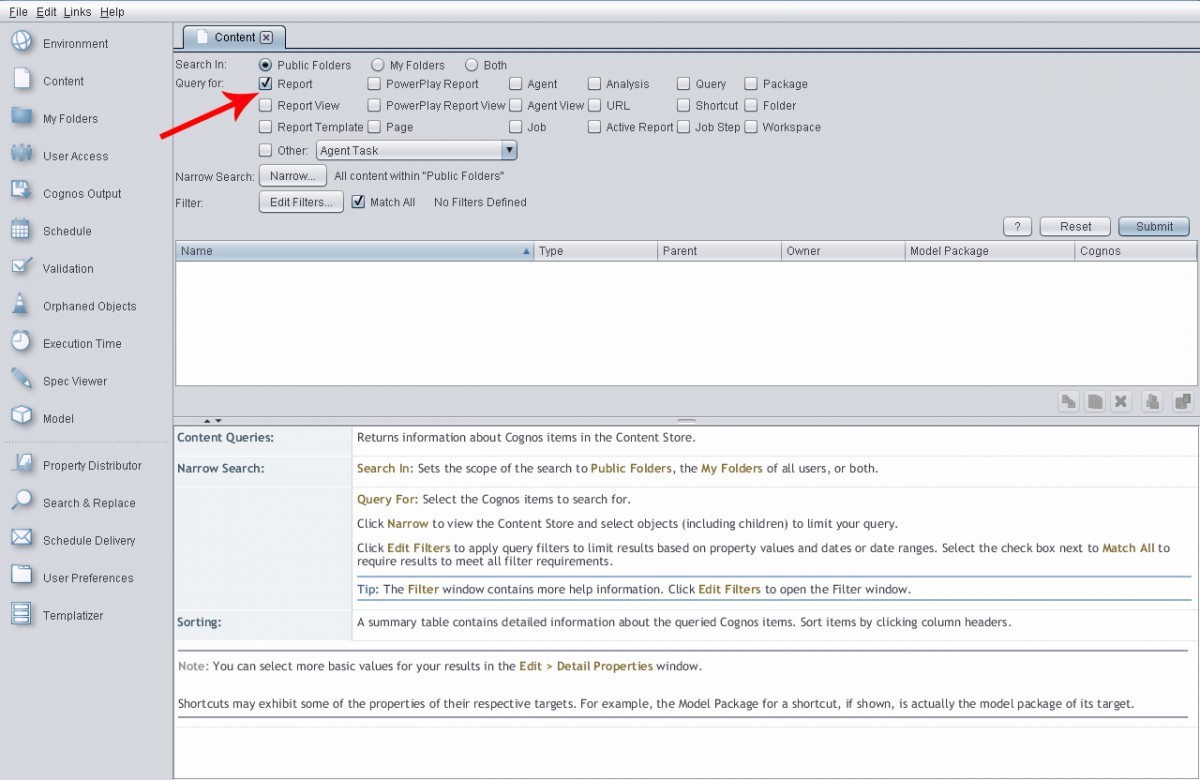
3. Kliek die Narrow knoppie om die Cognos-objekkieser waarmee u die gewenste gids met u verslae kan kies. ("Verkope" in ons voorbeeld).
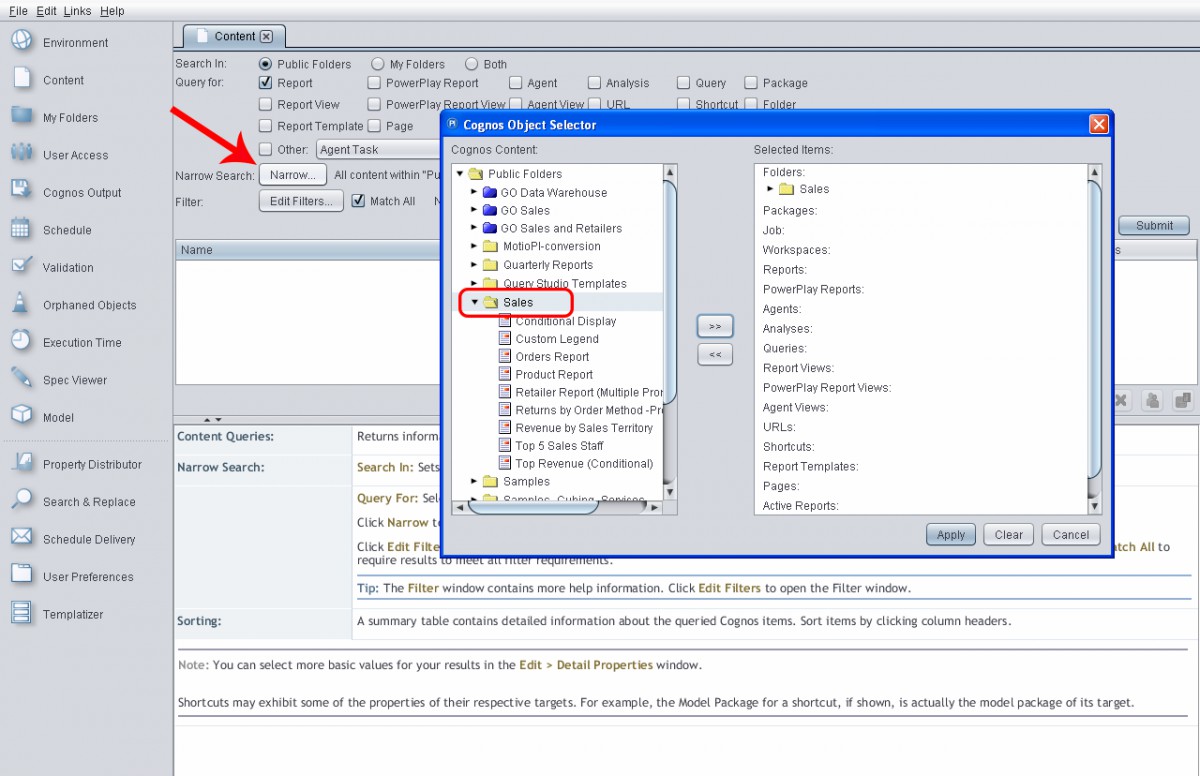
4. Kliek die Pas -knoppie en al die verslae in die verkoopgids word teruggestuur. In hierdie voorbeeld sal ons al die verslae uit die gids Verkoop skuif, maar u kan dit beperk om slegs spesifieke voorwerpe na behoefte te skuif.
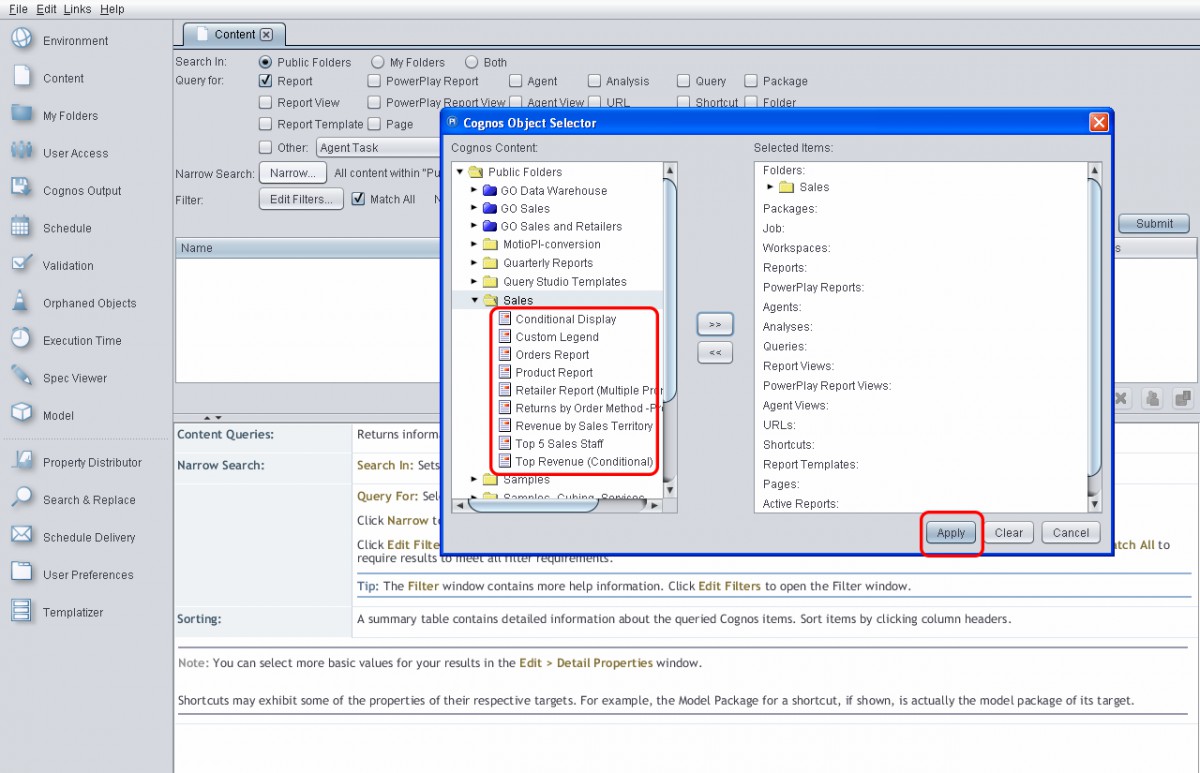
5. Kies die M uit die beskikbare aksie -ikoneowe Aksie om die Beweegopsies dialoog.
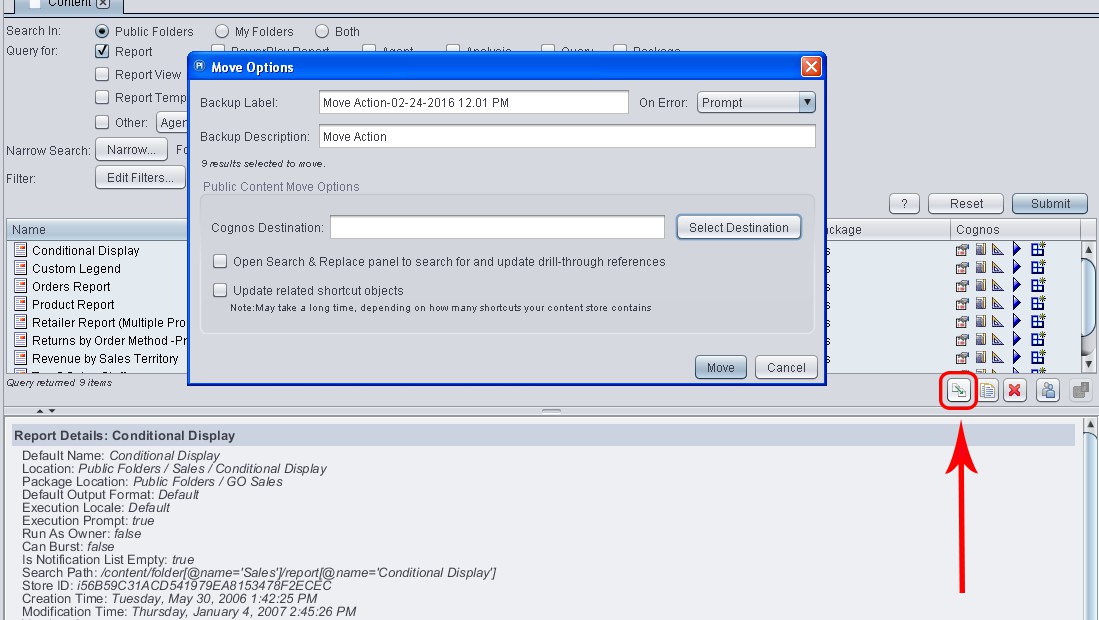
6. In die Move Opsies klik op die Kies Bestemming knoppie. Dit sal die Cognos-objekkieser dialoog waarin u die teikenplek kan kies. Ons kies 'Kwartaallikse verslae' in hierdie voorbeeld en klik dan op die Kies knoppie.
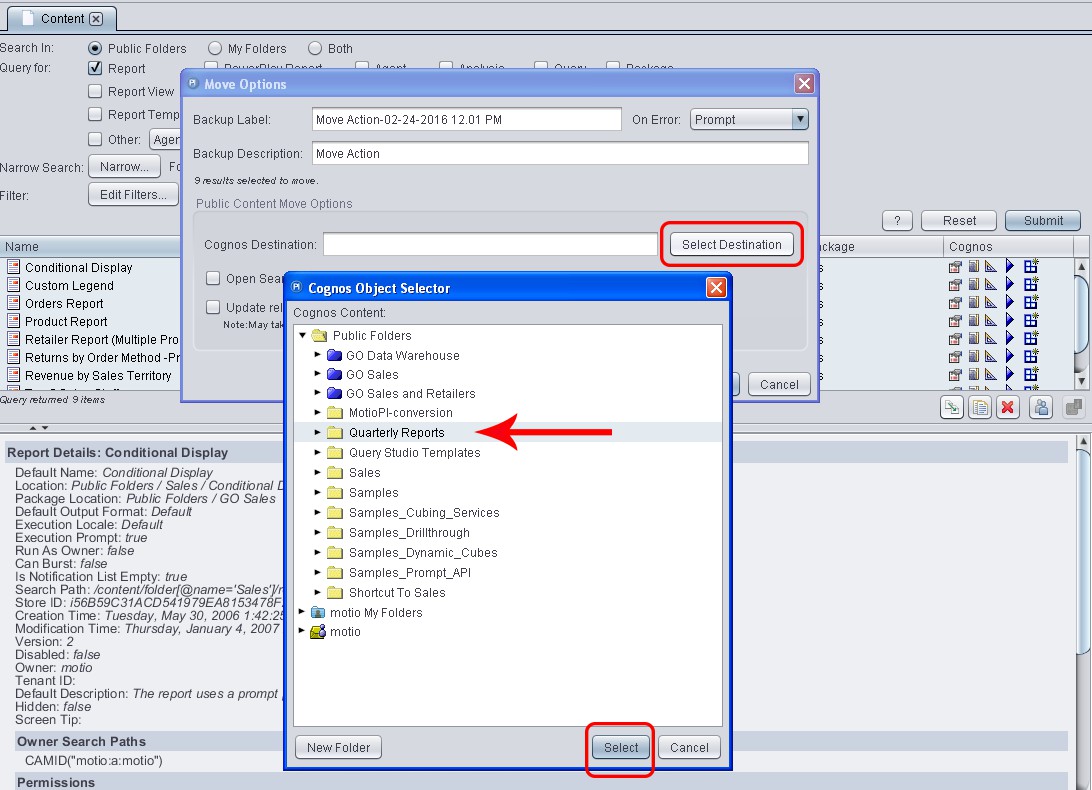
7. Vervolgens sal ons die boks langs "Dateer verwante kortpadobjekte op " in die Beweegopsies dialoog om alle kortpaaie wat verwys na ons geselekteerde verslae outomaties op te dateer.
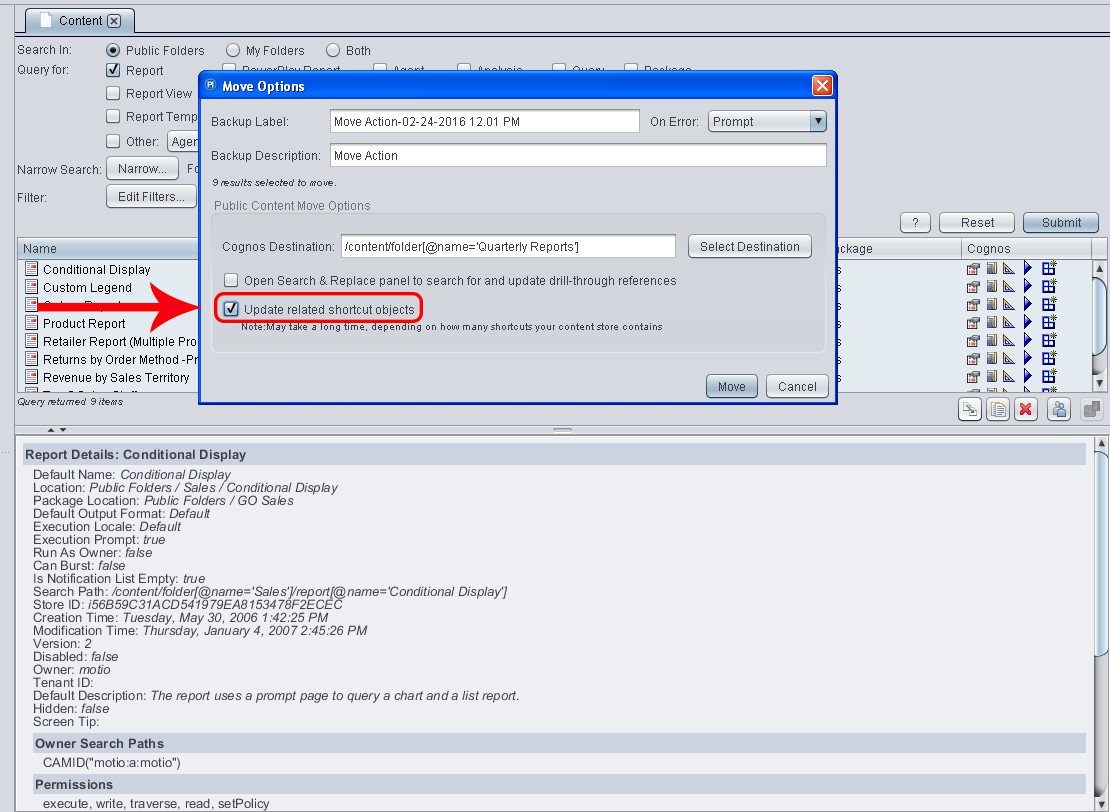
8. Kliek die Skuif knoppie om die voorwerpe na hul nuwe plek te skuif.
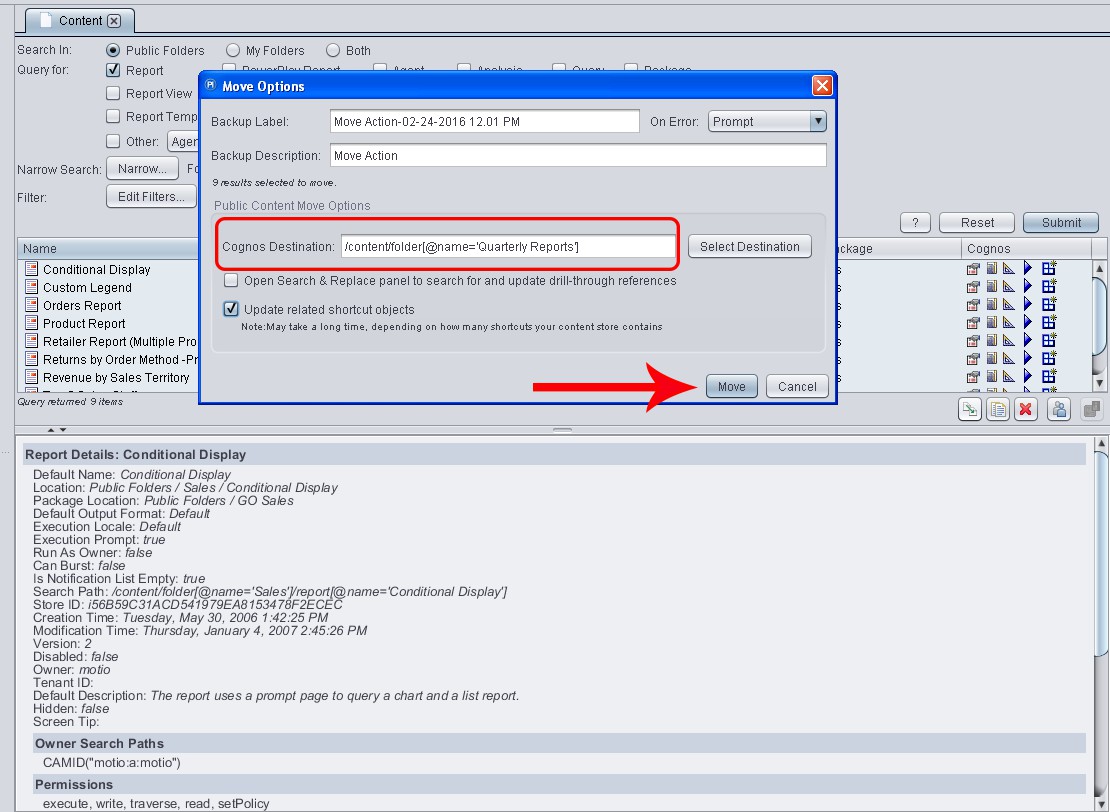
9. Laastens ontvang u 'n bevestigingsdialoog waarin u aandui dat u Cognos -verslae en hul kortpaaie suksesvol geskuif is.
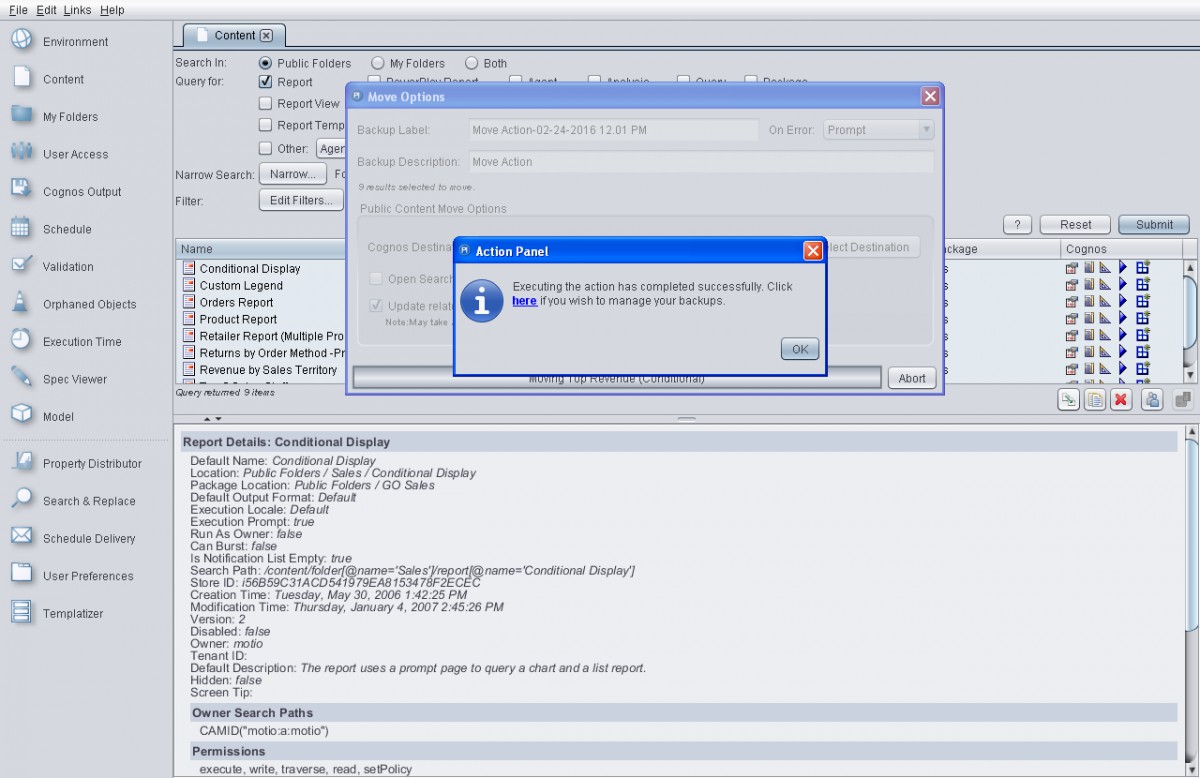
Jy kan aankoop MotioPI Pro vanaf ons webwerf!







